Как проверить ноутбук перед покупкой?
13.08.12
Что может быть страшного в скрипе петель ноутбука? До поры до времени, автора этой статьи неприятный звук попросту раздражал. Но со временем обнаружилось, что сами по себе исправные петли были затянуты настолько сильно, что пластик корпуса в месте крепления попросту не выдержал и лопнул. Танцы с бубном и эпоксидной смолой помогли восстановить крепление. Но привычка прислушиваться ко всем подозрительным звукам в корпусе сформировалась, похоже, навсегда. Впрочем, корпус нужно не только слушать, но еще внимательно смотреть, а также щупать.
Для начала попробуйте открыть крышку лэптопа одной рукой. Если вторая половина резво потянулась за крышкой — значит, петли не отрегулированы. Во-первых, это не очень удобно, а во-вторых, есть повод для беспокойства за целость пластика. К сожалению, такое встречается сплошь и рядом, так что критично отнеситесь к этому моменту и сопутствующим звукам.
Затем проверьте крышку корпуса на предмет прогибов. После этого осмотрите поверхность экрана на предмет следов кнопок. Они непременно отпечатаются на дисплее, если под нажимом матрица касается клавиатуры. Даже если следов нет, все равно проверьте, насколько «гуляет» внешняя сторона крышки ноута. Даже если вы носите лэптоп в сумке или чехле, чрезмерное давление может повредить матрицу.

Аккуратно надавите на крышку ноутбука. В идеале она не должна прогибаться совсем. Если небольшое движение есть — скорее всего, экран будет касаться кнопок в закрытом состоянии. Давление может спровоцировать поломку дисплея.

Проверьте сохранность всех разъемов внешне и попробуйте подключать различные устройства к каждому: мониторы в VGA, DVI, HDMI, флешки в USB и т. д.

Следы высохшей или плохо вытертой жидкости — плохой знак. Неизвестно, насколько много попало внутрь корпуса и как это скажется на работе. Также рекомендуем проверить каждую кнопку нажатием на предмет залипания или других дефектов
Экран
Кроме следов от клавиатуры, о которых мы писали выше, экран ноутбука следует проверить на предмет битых пикселей. Делается это с помощью пары изображений градиентных заливок. Осмотр рекомендуется проводить в слегка затемненном помещении. Из специального программного обеспечения вам потребуется программа TFT Test или Nokia test (см. вставку «Полезные программы»).
Один из наиболее важных этапов проверки — выявление нерабочих пикселей, которые неправильно воспроизводят цвет или не воспроизводят его вовсе. Пиксель состоит из контактов трех цветов: красного, зеленого и синего. Если один из них выходит из строя — выведенный цвет искажается. В целом, неисправные пиксели бывают трех типов: битые, горячие и зависимые. Всех их можно проверить, применяя заливку разными цветами. Такие заливки есть в программах TFT Test и Nokia test.
Битый пиксель вообще не показывает цветов и выглядит как черная точка, которую лучше всего видно на одноцветном изображении. Горячий пиксель неправильно распознает заданную температуру и отображает неверный цвет, такой можно увидеть, переключая несколько разных цветов и выявляя точки другого цвета. Зависимые пиксели появляются при отображении нескольких цветов на экране, видны при изображении сетки или «шахматки» в виде цветных точек. Их сразу видно на подобных изображениях, так как они выбиваются из геометрии сетки (про допустимое нерабочее количество пикселей см. вставку «Сколько может быть нерабочих пикселей»).
Еще одна распространенная проблема — пережигание цветов. В этом случае цвета слишком контрастные и почти не имеют полутонов. Для проверки этого возможного дефекта запустите на экране градиентные заливки (картинка перехода из одного цвета в другой). Бегло просмотрите цвета. Оцените, насколько ровные и плавные переходы. Если присутствуют явные полосы, то у монитора проблемы с цветопередачей.
Подпись: На таком изображении можно увидеть горячие пиксели, которые появляются вследствие выхода из строя одного из цветовых контактов
Подпись: Это изображение выявляет другой тип нерабочих пикселей — зависимые; природа их появления немного другая, но выглядят они аналогично горячим пикселям.
При пережигании цветов переходы между разными цветами резкие и могут выглядеть как полосы
Жесткий диск
Жесткий диск можно проверить несколькими способами. Если на ноутбуке не установлена ОС, зайдите в BIOS нажатием функциональных клавиш [F2] или [F12]. Дабы убедиться в наличии и работоспособности жесткого диска, откройте список установленного оборудования и найдите там пункт с названием производителя и типом устройства.
Если операционная система установлена, то собственно загрузка самой ОС — первый признак, что жесткий диск, скорее всего, рабочий. Далее вам потребуется стандартная утилита Windows CHKDSK или SCANDISK (свойства жесткого диска — вкладка «Сервис»). В Linux ее аналогией является утилита badblocks. Такая утилита распознает и исправит, если это будет возможным, системные ошибки и сектора диска, то есть бэд-сектора.
Бэд-сектор — это сбойный (не читающийся или еще говорят битый), ненадежный сектор диска, помеченный таковым в структуре файловой системы. Для их обнаружения мы рекомендуем воспользоваться программой HDD-regenerator, которая также может выявить и даже исправить битые сектора.
Программа HDD-regenerator поможет выявить испорченные сектора диска не только из-под установленной ОС, но и с загрузочной флешки
Чаще всего битые сектора появляются от механических повреждений, например, вследствие падения ноутбука. Сказать про максимально допустимое число сбойных участков диска тяжело, так как у разных производителей оно варьируется. Критичное количество проявляется в уменьшении свободного места на жестком диске, так как задействованы все резервные кластеры и в ход пошло рабочее пространство.
Охлаждение
Еще одним камнем преткновения рабочего лэптопа является его кулер, охлаждающая система. Этот момент очень важен, так как плохо работающее охлаждение чревато перегревом и выходом из строя. Чаще всего это происходит вследствие засорения вентиляции.
При отсутствии возможности разобрать корпус ноутбука, то во время работы ноутбука в режиме простоя прислушайтесь к громкости работы вентилятора. Если кулер гудит слишком сильно, значит, он засорен. Подтверждением засорению может быть пыль в щелях вентиляции на днище ноутбука. Такой ноутбук лучше не покупать, так как не всегда есть возможность добраться до вентилятора и почистить его. Повышение шумности может быть только тогда, когда на ноуте запущена игра или система интенсивно обрабатывает какие-нибудь данные.
Батарея
Ключевой момент в ноутбуках — это их временная независимость от электроэнергии. При покупке ноутбука всегда выясняйте продолжительность его работы от аккумулятора. Батарея — один из самых дорогих элементов для замены, поэтому посмотрите на сайте производителя заявленное число часов работы. Если ноутбук продержится на 10–15 % времени меньше от заявленного, это допустимо. Если времени работы намного меньше, значит, аккумулятор изношен и ноутбук превратится в зависимый от розетки настольный компьютер.
Сколько может быть нерабочих пикселей
Стандарт на битые пиксели таков: различают четыре класса качества мониторов, для каждого из которых допускается определенное количество неработающих пикселей из миллиона. Количество пикселей на матрице считается путем умножения цифр его разрешения — ширины на высоту.
- Класс 1: 0 дефектных пикселей на миллион.
- Класс 2: до 2 дефектов типа 1 и 2 или до 5 дефектов типа 3 на миллион.
- Класс 3: до 5 дефектных пикселей типа 1; до 15 — типа 2; до 50 дефектных субпикселей на миллион.
- Класс 4: до 150 битых пикселей на миллион.
Среди массово выпускаемых ЖК-панелей практически нет продукции 4-го класса. В стандарте определено четыре типа дефектных пикселей:
- Тип 1: постоянно горящие пиксели.
- Тип 2: постоянно негорящие пиксели.
- Тип 3: пиксели с другими дефектами, включая дефекты сабпикселей (ячеек RGB, составляющих пиксель), то есть постоянно горящие красные, зеленые или голубые.
- Тип 4 (группа дефектных пикселей): несколько дефектных пикселей в квадрате 5×5.
Полезные программы:
- TFT Test и Nokia test — программы для проверки матрицы монитора. Они обе имеют необходимый набор заливок и градиентов для проверки работы пикселей на матрице монитора.
- HDD Regenerator 1.61 — программа выявляет и исправляет испорченные секторы диска не только из установленной ОС, но и с загрузочной флешки.
- Atrise Lutcurve и Adobe Gamma — программы для калибровки экрана.
- EVEREST Ultimate Edition 5.50 — показывает установленное оборудование на ноутбуке: модель жесткого диска, оперативной памяти, процессора, видеоадаптера и др.
- HWMonitor 1.19 — отображает температуру, на которой работают процессор и видеокарта, в реальном времени. Также показывает список установленного оборудования.
Web-droid редактор
Не пропустите интересное!
Підписывайтесь на наши каналы и читайте анонсы хай-тек новостей, тестов и обзоров в удобном формате!
Обзор смартфона Oppo A6 Pro: амбициозный

Новый смартфон Oppo A6 Pro — телефон среднего уровня с функциональностью смартфонов премиум-класса. Производитель наделил его множеством характеристик, присущих более дорогим телефонам. Но не обошлось и без компромиссов. Как именно сбалансирован Oppo A6 Pro – расскажем в обзоре.
Выбор редакции 2025. Лучшие устройства года по версии hi-tech.ua

Лучшие игровые ноутбуки, мышки для работы, клавиатуры для игр, смартфоны и беспроводные наушники 2025 года. Среди них мы отметим самые интересные и те что можем рекомендовать купить.
Samsung представила геймерские мониторы Odyssey 2026 года Samsung монитор
Samsung Electronics объявила о выпуске линейки игровых мониторов Odyssey образца 2026 года. Компания представила сразу пять моделей, сделав акцент на росте разрешения, частоте обновления
Michelin создали систему мониторинга шин в режиме реального времени CES автомобиль разработка
Компания Michelin готовится представить на выставке Consumer Electronics Show 2026 в Лас-Вегасе новую линейку «умных» шин, способных в режиме реального времени






